Datorn startar inte: Orsaker och lösningar för vanliga fel
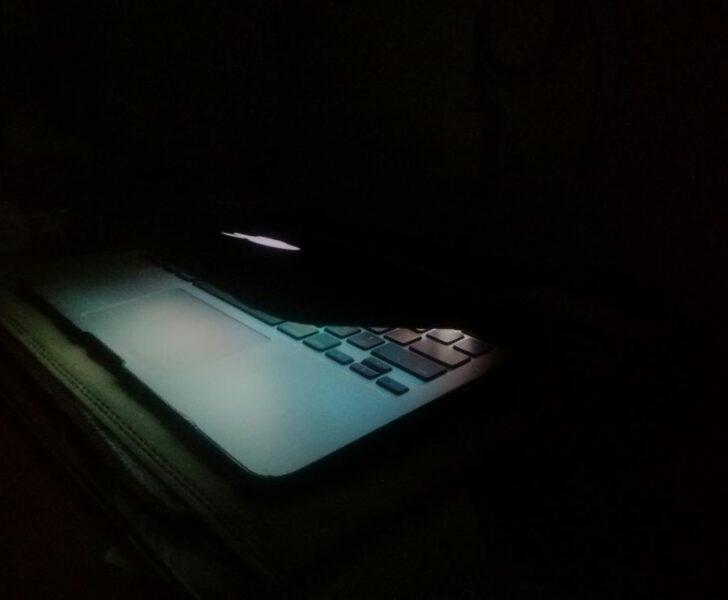
När datorn vägrar starta kan det snabbt bli både frustrerande och stressande. Oavsett om det handlar om arbete, studier eller vardagliga uppgifter är datorn ofta en central del av livet, och ett startfel stoppar allt. Orsakerna kan variera från enkla problem som lösa kablar eller urladdade batterier till mer komplexa fel i hårdvara eller mjukvara. Det viktiga är att systematiskt identifiera vad som orsakar problemet för att hitta rätt lösning. I denna artikel går vi igenom vanliga orsaker till varför datorn inte startar och praktiska steg för att få igång den igen.
Strömförsörjning och hårdvarukontroller: Första steget vid startproblem
När datorn inte reagerar alls är det naturligt att börja med det mest grundläggande: strömförsörjningen. Många startproblem visar sig faktiskt vara kopplade till något så enkelt som en strömkabel som inte sitter ordentligt eller ett batteri som laddat ur. Genom att utesluta dessa faktorer tidigt sparar du både tid och frustration.
Kontrollera kablar och anslutningar
För stationära datorer är det viktigt att först kontrollera att strömkabeln sitter rätt i både vägguttaget och datorns nätaggregat. Även om allt ser korrekt ut kan kabeln ibland vara lös eller skadad. Har du en bärbar dator är laddaren ofta boven. Testa gärna med en annan laddare om du har tillgång till en, eftersom det snabbt avslöjar om problemet ligger i laddaren eller i själva datorn.
Batteriets roll i bärbara datorer
Ett urladdat eller defekt batteri kan göra att datorn inte startar, även om laddaren är inkopplad. I vissa fall behöver batteriet tas ut helt för att datorn ska kunna starta direkt på nätström. Detta är särskilt vanligt på äldre modeller där batterierna inte alltid kommunicerar korrekt med systemet. På nyare datorer kan det hjälpa att hålla in strömknappen i 10–15 sekunder med laddaren urkopplad för att genomföra en så kallad hård återställning.

Tecken på hårdvarufel
Om datorn får ström men fortfarande inte startar kan problemet ligga i hårdvaran. En fläkt som snurrar, lampor som blinkar eller ovanliga pip från moderkortet är alla tecken som kan peka på vad som är fel. Pipkoder används av många tillverkare för att signalera specifika problem, till exempel fel på minnet eller grafikkortet. Här är några vanliga indikationer att lyssna efter:
- En lång signal följt av två korta pip: Fel på grafikkortet
- Upprepade korta pip: Fel på RAM-minnet
- En konstant ton: Fel på moderkortet eller processorn
Testa komponenter steg för steg
För den som har viss vana kan det vara klokt att testa datorns interna komponenter en i taget. Börja med att ta ut och sätta tillbaka RAM-minnena, eftersom lösa kontakter ofta orsakar startproblem. Samma gäller för grafikkortet i stationära datorer. Om datorn fortfarande vägrar starta kan man försöka starta med enbart de mest nödvändiga delarna installerade, det vill säga moderkort, processor och ett RAM-minne. På så sätt går det att avgöra om någon extra komponent orsakar problemet.
När nätaggregatet sviker
I stationära datorer är nätaggregatet ofta en dold men kritisk källa till problem. Om datorn inte visar några tecken på liv trots att allt verkar rätt anslutet, kan nätaggregatet vara trasigt. Ett sätt att testa är att byta till ett annat nätaggregat, men detta kräver både kunskap och tillgång till reservdelar. För den ovane är det oftast bäst att lämna in datorn för service i detta läge, eftersom felaktig hantering kan leda till ytterligare skador.
Mjukvarurelaterade orsaker: När systemet inte laddar som det ska
Om datorn får ström och hårdvaran verkar fungera men operativsystemet inte laddas, pekar det ofta på mjukvarurelaterade problem. Det kan handla om korrupta filer, felaktiga uppdateringar eller konflikter mellan program. Den här typen av problem är vanligtvis mer tidskrävande att lösa än rena strömfel, men det finns flera systematiska steg du kan ta för att komma vidare.
Startproblem efter uppdateringar
En vanlig situation är att datorn vägrar starta efter en uppdatering. Windows och macOS installerar regelbundet säkerhets- och systemuppdateringar, men ibland blir installationen avbruten eller misslyckad. Resultatet kan bli en dator som fastnar i en så kallad boot loop, där systemet försöker starta om gång på gång utan att lyckas. Lösningen kan vara att starta datorn i felsäkert läge och avinstallera den senaste uppdateringen eller återställa systemet till en tidigare återställningspunkt.
Felsäkert läge som verktyg
Felsäkert läge är en funktion som låter datorn starta med endast de mest nödvändiga drivrutinerna och tjänsterna. Det gör det möjligt att komma åt systemet även om vissa program eller inställningar orsakar problem. För Windows håller du in en tangentkombination (ofta F8 eller Shift + F8 beroende på version), medan macOS använder tangenten Shift under uppstart. När du väl är inne i felsäkert läge kan du felsöka genom att avinstallera program, köra antivirus eller återställa inställningar.
Korrupta systemfiler
Om datorn stannar vid en svart skärm eller visar ett felmeddelande om saknade filer kan det tyda på att systemfiler har blivit korrupta. Det kan uppstå efter en oväntad avstängning, till exempel vid strömavbrott. Här kan inbyggda verktyg som Windows System File Checker eller macOS skivverktyg användas för att reparera skadade filer.

Bootinställningar och externa enheter
Ibland är det inte systemet i sig som är trasigt, utan datorn försöker helt enkelt starta från fel enhet. Detta händer ofta när en extern hårddisk eller ett USB-minne är inkopplat. Datorn kan då försöka boota från den externa enheten i stället för från systemdisken. Genom att gå in i BIOS eller startmenyn kan du ändra bootordningen och försäkra dig om att rätt disk används.
När antivirus inte räcker
Virus och skadlig kod kan också vara en orsak till att en dator inte startar. I vissa fall låser skadlig programvara systemet redan innan operativsystemet hinner laddas. Då kan det krävas att du använder en räddningsskiva eller ett USB-verktyg med antivirusprogram som körs innan systemet startar. Detta gör det möjligt att rensa bort hot som annars är svåra att nå.
Praktiska steg för felsökning
Det kan vara svårt att veta var man ska börja när mjukvaran bråkar. Ett strukturerat arbetssätt underlättar:
- Starta i felsäkert läge: Ger dig en chans att åtgärda problem utan störande program.
- Testa systemåterställning: Rullar tillbaka till en tidpunkt när allt fungerade.
- Kontrollera bootordningen: Säkerställ att datorn startar från rätt enhet.
- Använd reparationsverktyg: Windows och macOS har inbyggda verktyg för att fixa systemfiler.
När en ominstallation är sista utvägen
Om inget annat fungerar kan en fullständig ominstallation av operativsystemet vara nödvändig. Detta tar tid och innebär att du kan förlora data om du inte gjort säkerhetskopior, men det är ofta det mest effektiva sättet att få en dator på fötter igen när mjukvaran är allvarligt skadad.
Enkla åtgärder och förebyggande tips: Så undviker du framtida problem
Att få igång en dator som vägrar starta kan kännas som en stor seger, men arbetet slutar inte där. Nästa steg är att tänka framåt. Genom att ta till enkla åtgärder och förebyggande rutiner minskar du risken för att samma problem dyker upp igen. Förebyggande arbete sparar både tid och frustration i längden och kan i många fall förlänga datorns livslängd.
Håll datorn uppdaterad
Uppdateringar är en av de mest effektiva metoderna för att undvika mjukvaruproblem. Operativsystem och programvaror får regelbundet säkerhetsfixar och förbättringar som gör systemet mer stabilt. Många användare skjuter gärna upp uppdateringar eftersom de kan upplevas som störande, men det ökar risken för att datorn blir sårbar för både buggar och skadlig kod. Genom att schemalägga uppdateringar till en tid då du inte använder datorn blir processen mindre påfrestande.
Säkerhetskopiera regelbundet
En säkerhetskopia är din bästa försäkring mot dataförlust. Oavsett om orsaken är ett hårdvarufel, en virusattack eller ett mjukvaruproblem kan en säkerhetskopia rädda viktiga dokument och filer. Många operativsystem erbjuder automatiska backup-lösningar som gör processen enkel. För extra trygghet kan du kombinera lokal lagring på en extern hårddisk med molntjänster. På så sätt har du alltid en plan B om något skulle hända.

Rengöring och fysisk skötsel
Damm och smuts kan tyckas harmlöst, men de påverkar datorns prestanda mer än man tror. Fläktar som täpps igen leder till överhettning, vilket i sin tur kan orsaka oväntade avstängningar och svårstartade system. En enkel rengöring med tryckluft någon gång per år gör stor skillnad, särskilt för stationära datorer. För bärbara datorer är det viktigt att undvika att blockera ventilationen, till exempel genom att använda datorn direkt på sängen eller soffan.
Enkla vanor för långsiktig stabilitet
Det finns flera små åtgärder som tillsammans bidrar till en stabilare datoranvändning:
- Stäng av datorn på rätt sätt: Ger systemet möjlighet att uppdatera och frigöra resurser.
- Undvik plötsliga avbrott i strömförsörjningen: Använd grenuttag med överspänningsskydd.
- Installera endast program från betrodda källor: Minskar risken för skadlig kod.
- Håll lagringsutrymmet fritt från skräpfiler: Ett välorganiserat system startar snabbare.
Lär känna datorns varningssignaler
Datorer ger ofta subtila tecken innan ett större problem uppstår. Kanske tar uppstarten längre tid än vanligt, eller så börjar fläktarna låta mer intensivt. Genom att reagera tidigt på dessa signaler kan du ofta förhindra att datorn går ner helt. Att köra regelbundna diagnostikprogram eller hålla koll på felmeddelanden är enkla sätt att ligga steget före.
När det är dags att uppgradera
Ibland är återkommande startproblem ett tecken på att datorn helt enkelt är för gammal. Äldre hårdvara klarar inte alltid de krav som nya operativsystem ställer. Om du ofta behöver felsöka samma problem kan det vara mer kostnadseffektivt att investera i en ny dator än att fortsätta reparera den gamla.











